The Dark Side Of Design
| Главная » Статьи » Мои статьи |
ВНИМАНИЕ! Вышла НОВАЯ ВЕРСИЯ 2014 макроса ПЕРИМЕТР для CorelDRAW, пользуемся бесплатно!
Вид модуля: Сразу укажу на существенный недостаток. По техническим причинам (особенность матаппарата), этот макрос не может рассчитывать правильно площадь комбинированных и самопересекающихся фигур (например, буквы О, А, Р или фигура, скомбинированная из двух пересекающихся прямоугольников), их сначала нужно разъединить (Ctrl+K) и, выделяя по одной, измерять площадь каждой запчасти (хорошо еще, что макрос может делать надписи - результат измерений). После того, как измерены все запчасти, приходится брать в руки калькулятор и высчитывать суммарную площадь. Но есть такие самопересекающиеся фигуры, которые получаются из n-угольника (полигона), превращенного шейпером в нечто похожее на "снежинку". Такая фигура не разъединяется и ее площадь, расчитанная этим макросом - это сплошная загадка, но точно не истинный результат. Этого недостатка лишен макрос, условно бесплатный (бета-версия для Х4 и Х5) из набора макросов с сайта разработчиков PlotCalc. Этот набор инструментов может оказаться очень полезным для технического дизайнера, рекомендую "потеребить" начальство, чтобы приобрести эту программу. Статья об этом наборе у меня в планах.
Прошу учесть, макрос разрабатывал не я, по какому алгоритму он считает площадь, мне неизвестно. Выкладываю его здесь только потому, что он распространяется свободно. Авторство программы Nicholas Wilkinson. Итак, начнём: 2) Переносим ее в директорию, где у вас установлен Корел (или сразу туда скачиваем), у меня этот путь выглядит так: C:\Program Files\Corel\CorelDRAW Graphics Suite X4\Draw\GMS 3) Чтобы иметь этот инструмент "под рукой", нужно установить для него свой значок в панели инструментов Корела. Кто знает как, можете пропустить этот пункт. Ищем и нажимаем: — в открывшемся окне: Рабочее_пространство/Настройки/Команды (Workspace/Customization/Commands); — в раскрывшемся пункте: Макросы (Macros) - найдите в выпадающем списке (вверху возле бинокля); — в появившемся списке кликните: GetAreaTextLaunch...; — осталось настроить иконку (кнопку в панели инструментов), открыв вкладку Вид (Appearance) - это на ваше усмотрение, можно в том окошке нарисовать свою, а можно импортировать готовую... например эту: ССЫЛКА ДЛЯ СКАЧИВАНИЯ ИКОНКИ После скачивания нужно нажать кнопку "Импорт" (Import) - раскроется список доступных иконок. Внизу будет кнопка "Файлы" (Files) - ее нажимаем и указываем, где находится скачанная иконка, жмем "Открыть" (Open). Если все правильно сделано, рисунок иконки должен появиться в окне. 4) Теперь макрос настроен. Осталось ухватить его за значок (возле названия GetAreaText) и перетянуть на любую удобную рабочую панель инструментов (у меня - верхняя справа). 5) Не забудьте сказать "ОК" внизу окна Параметров, чтобы сохранить проделанную работу. 6) И, на всякий случай, нажмите: Инструменты/Сохранить как настройки по умолчанию (Tools/Save_as_Default) . Близкие по теме материалы: § 13. CorelDraw. Генератор календарной сетки на три тысячелетия § 15. CorelDRAW и люверсы. Программа разметки макета баннера.
| |||
| Категория: Мои статьи | Добавил: sb (21.11.2011) | |||
| Просмотров: 68277 | Комментарии: 8 | Теги: | |||
| Всего комментариев: 8 | |||||||||
| |||||||||
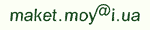


 Будем ждать дебага
Будем ждать дебага 


